Cómo Preparar un Dispositivo USB para Instalar Windows 10
Después de descargar el archivo de instalación (.iso de Windows 10), podés crear un pendrive de arranque para la instalación.
Nota: Necesitás un dispositivo USB con al menos 8 GB de memoria.
Las aplicaciones que podés usar para este proceso son:
Rufus
- Descargá Rufus gratis acá.
- Desplazate hacia abajo y descargá la versión más actualizada de Rufus en la sección Descargar.
- Conectá el USB y luego abrí el programa Rufus.
- Hacé clic en Seleccionar y buscá el archivo .iso de Windows 10 que querés configurar.
- Finalmente, hacé clic en Empezar.
- Una vez finalizada la configuración (barra de progreso al 100%), hacé clic en Cerrar y estará listo para instalar Windows 10.
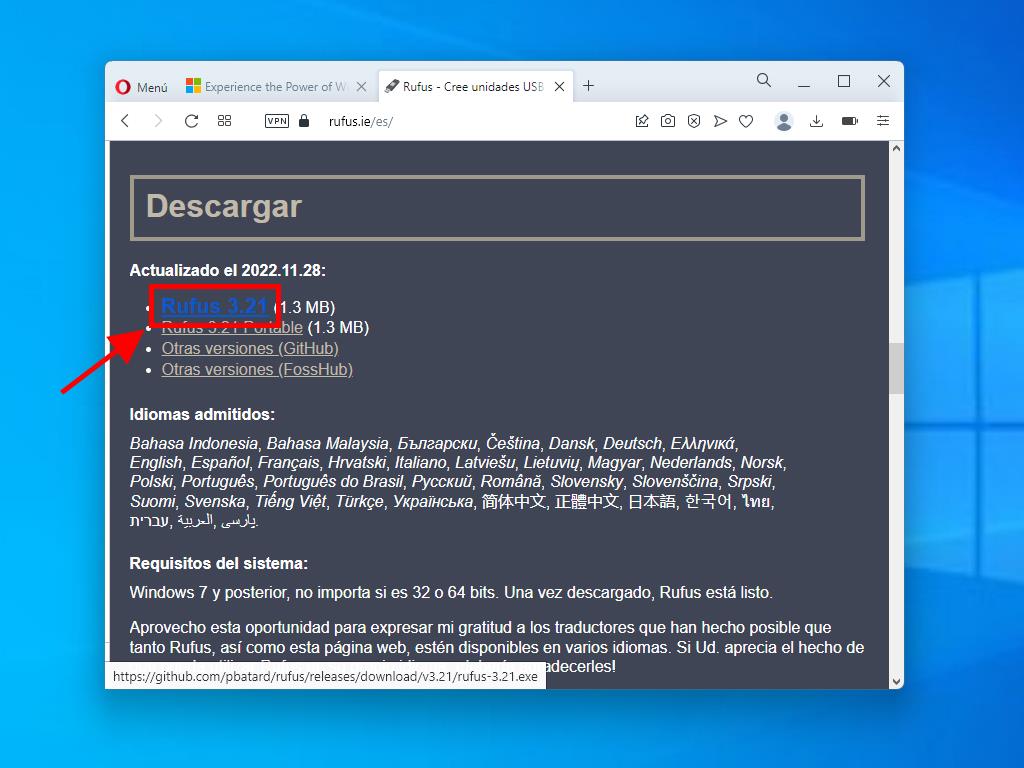
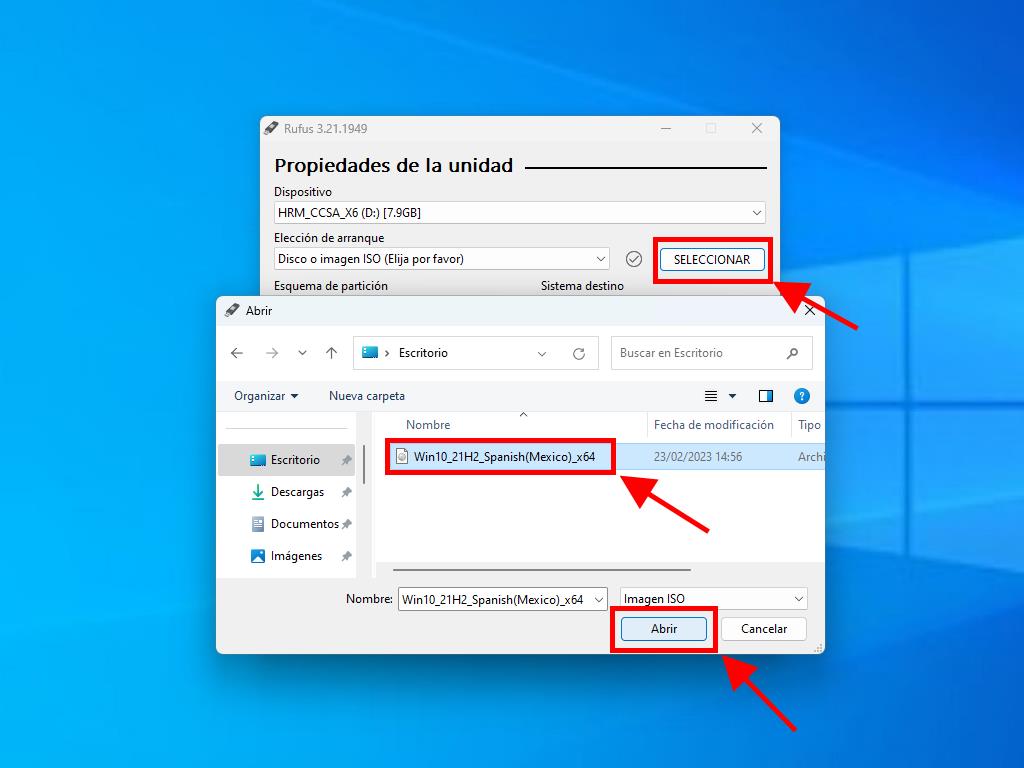
Nota: Aparecerá una ventana llamada Customize Windows Installation, seleccioná la opción Disable Data Collection y esperá a que el programa cree el USB de arranque.
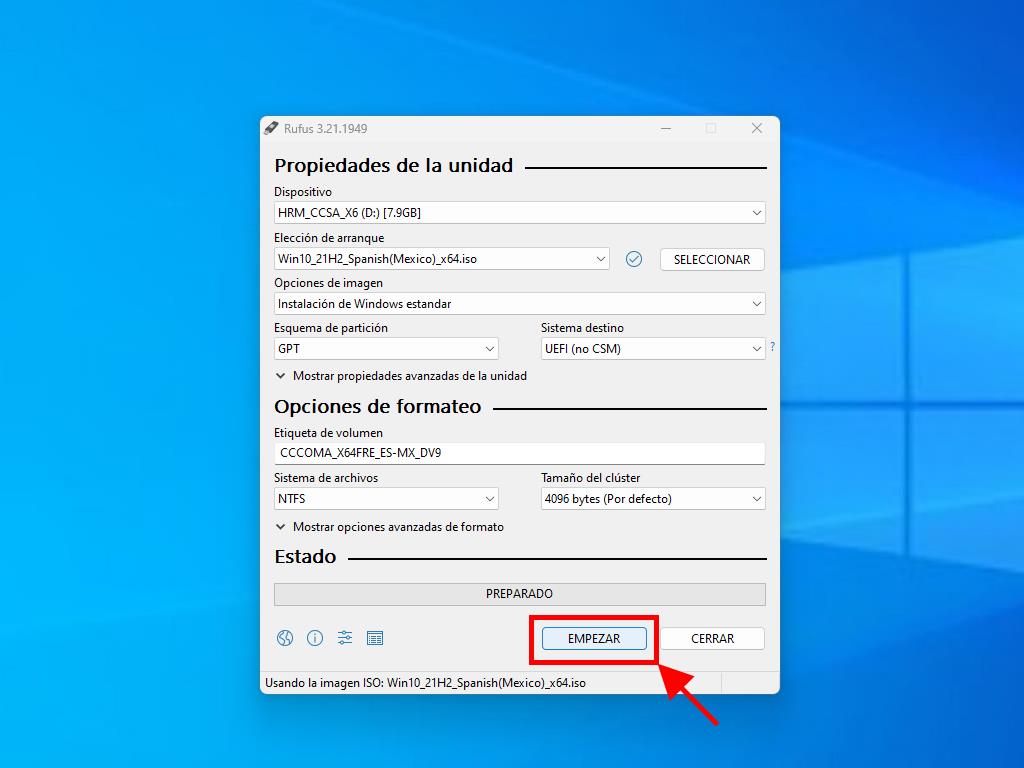
Nota: Si tu PC es un modelo posterior a 2020, seleccioná la opción esquema de partición GPT. Si tu PC es anterior a 2020, seleccioná MBR.
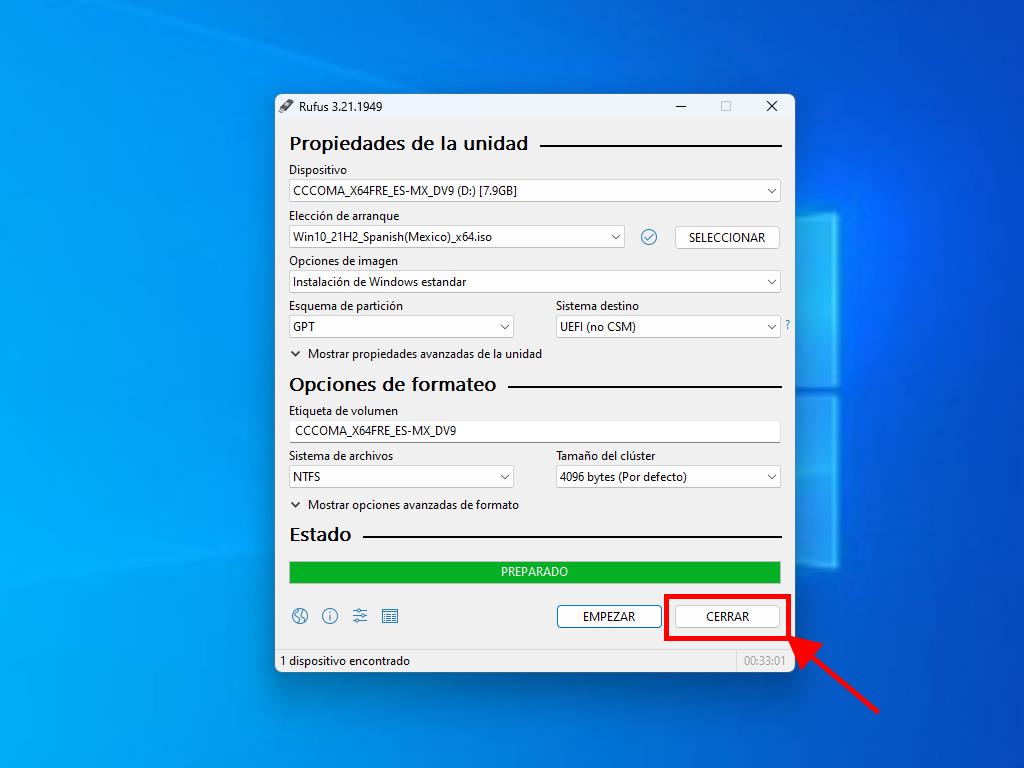
MediaCreationTool
- Descargala gratis acá.
- Aceptá los términos y condiciones para instalarla.
- Seleccioná Crear medios de instalación y hacé clic en Siguiente.
- Luego aparecerá una ventana para seleccionar el idioma, la edición y la arquitectura.
- Hacé clic en Siguiente y aparecerán dos opciones: Unidad flash USB o Archivo .iso.
- Asegurate de que la unidad USB esté conectada y hacé clic en Siguiente. Comenzará la descarga y configuración en tu unidad USB.
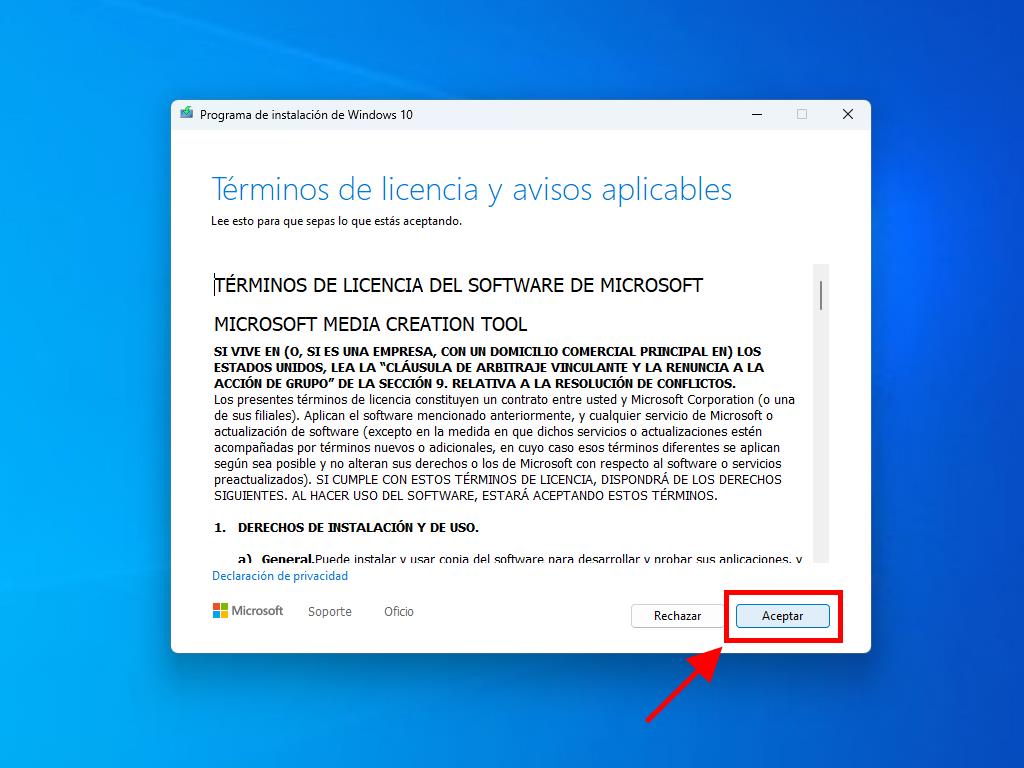
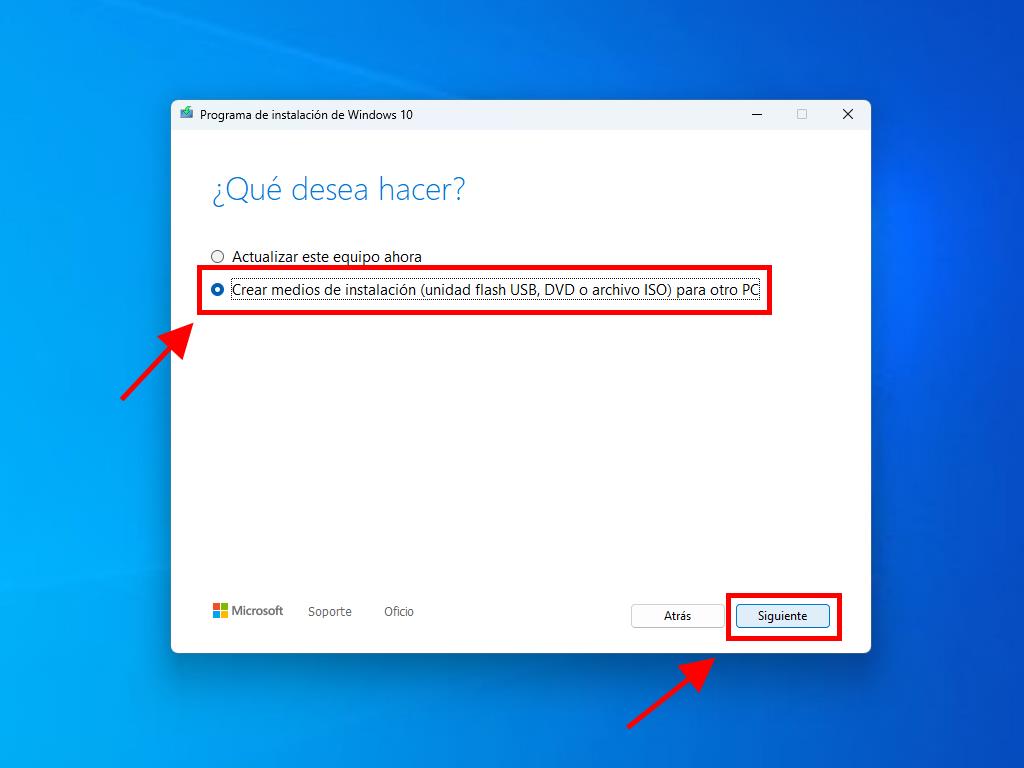
Nota: Si no estás de acuerdo con el idioma o la edición, desmarcá la casilla Usa las opciones recomendadas para este equipo y seleccioná según tu preferencia.
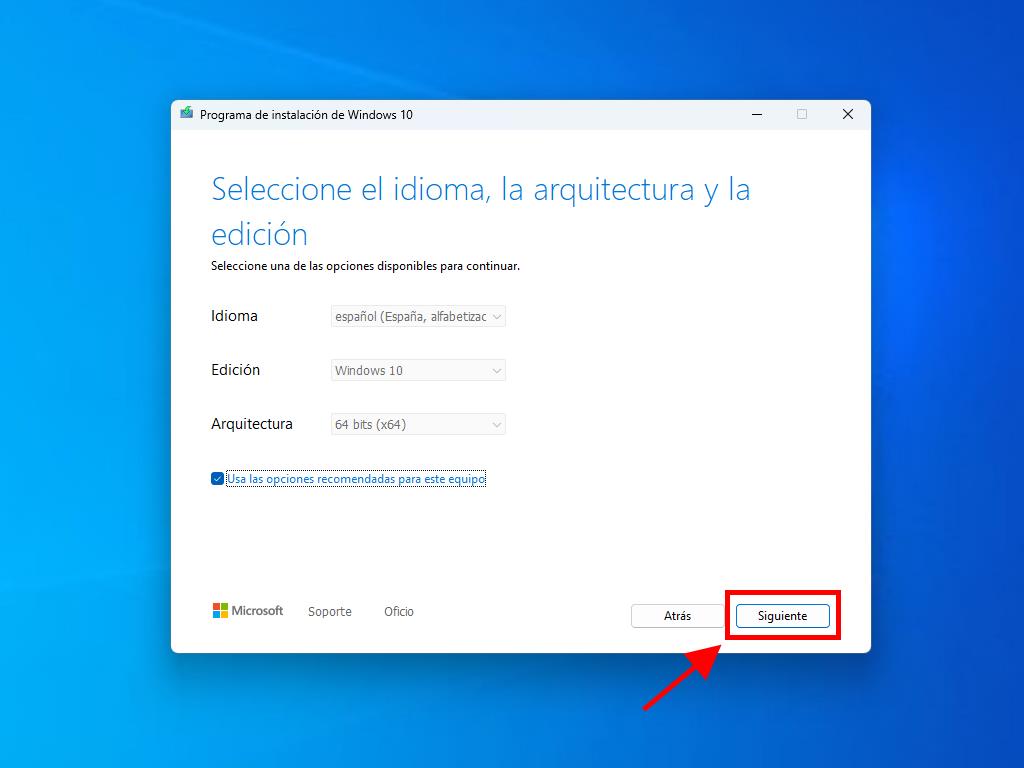
Nota: Si no ves tu unidad USB, cerrá la aplicación y reiniciala sin desconectar el USB de tu PC. Guardá toda la información del USB ya que se eliminarán todos los datos contenidos.
 Iniciar sesión / Registrarse
Iniciar sesión / Registrarse Pedidos
Pedidos Claves de producto
Claves de producto Descargas
Descargas

 Ir a United States of America - English (USD)
Ir a United States of America - English (USD)